ps打造梦幻的蓝色光束花朵(3)
来源:sc115.com | 497 次浏览 | 2015-09-21
标签: 光束 花朵
5、新建一个剪切图层,用钢笔勾出下图所示的选区,按Ctrl
+ Alt + D 羽化1个像素后填充淡蓝色:#8CBEFE,作为边缘的高光,边缘部分可以用减淡,加深工具调整明暗。
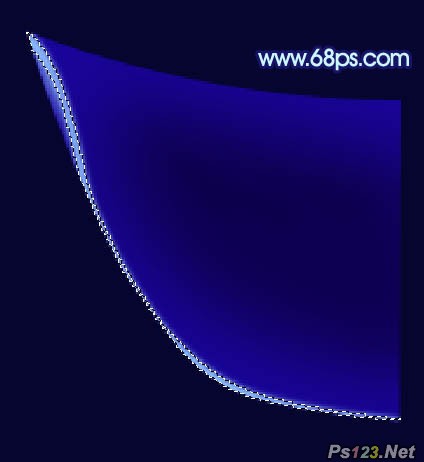
<图5>
6、新建一个剪切图层,用钢笔勾出顶部边缘高光部分的选区,羽化一个像素后填充同上的淡蓝色,局部再调整一下明暗,效果如效果图7。
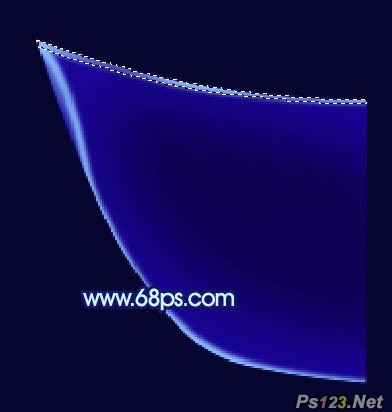
<图6>

<图7>
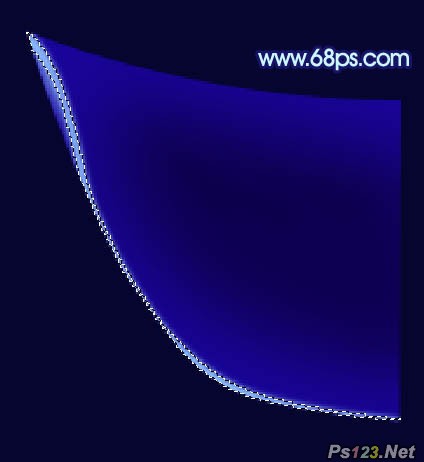
<图5>
6、新建一个剪切图层,用钢笔勾出顶部边缘高光部分的选区,羽化一个像素后填充同上的淡蓝色,局部再调整一下明暗,效果如效果图7。
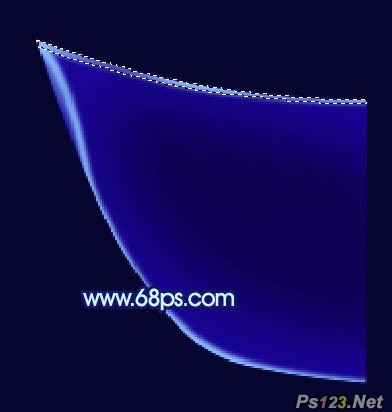
<图6>

<图7>
搜索: 光束 花朵
- 上一篇: ps教你制作非常精致的3D动感液滴
- 下一篇: ps教你制作喜庆的中秋灯笼
 警报声10
警报声10